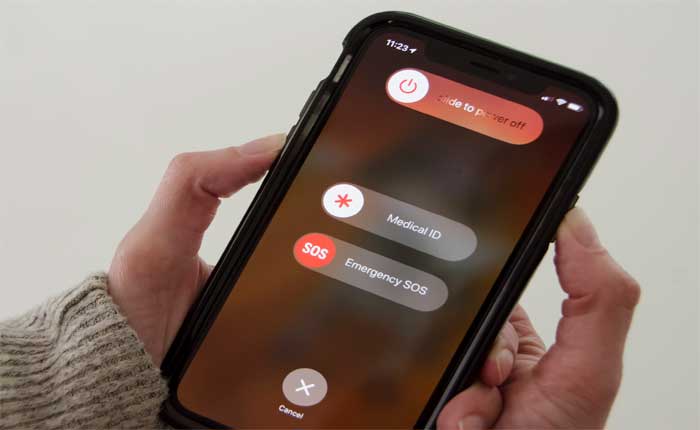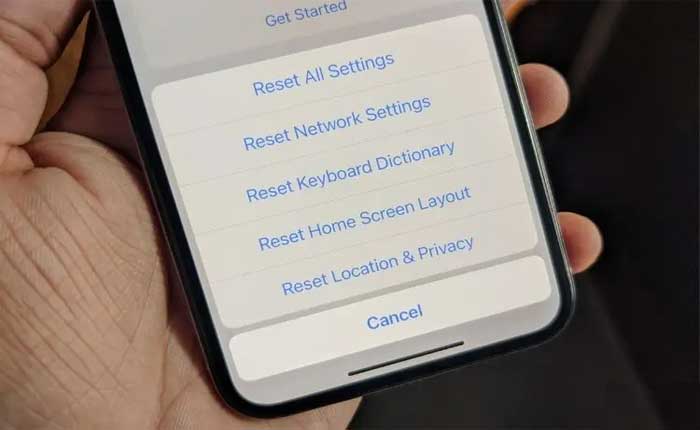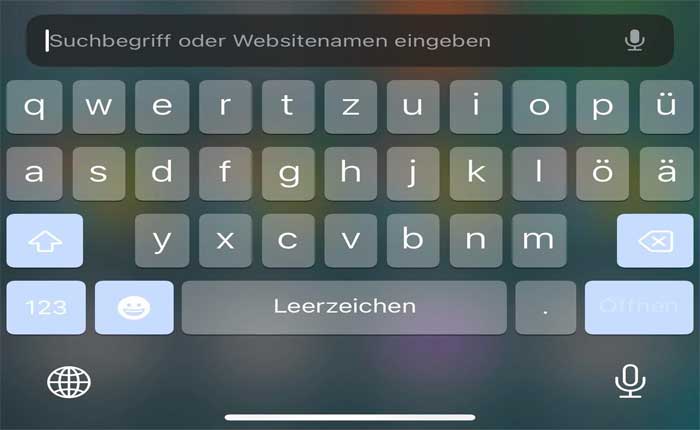
Visualizzi i pulsanti blu casuali sulla tastiera iOS? Se la tua risposta è SI allora sei nel posto giusto.
Non c’è dubbio che iOS sia lo smartphone più venduto al mondo grazie alle sue straordinarie funzionalità come Assistive Touch e all’accattivante qualità della fotocamera.
Inoltre, questi telefoni ricevono regolarmente aggiornamenti che garantiscono un funzionamento regolare e aiutano il dispositivo a correggere bug e problemi.
Nonostante queste caratteristiche, i dispositivi iOS non sono esenti da problemi tecnici ed errori. gli utenti spesso riscontrano problemi.
Recentemente, è stato visto che alcuni utenti iOS ottengono il pulsante blu sulla tastiera.
Sembra che le chiavi piacciano Maiuscole, Numeri, Emoji, Backspace, E accedere sono più frequentemente colpiti.
Questo problema appare quando gli utenti provano a digitare qualcosa su piattaforme diverse.
Tuttavia, se ottieni i pulsanti blu anche su iOS, non preoccuparti perché ci pensiamo noi.
In questa guida ti forniremo alcuni metodi efficaci per la risoluzione dei problemi relativi ai pulsanti blu su iOS.
Quindi, senza ulteriori indugi, iniziamo:
Come risolvere i pulsanti blu su iOS?
Potresti riscontrare il problema dei pulsanti blu su iOS per diversi motivi, come bug o problemi tecnici nel tuo telefono cellulare, versione obsoleta del software di sistema e impostazioni errate.
Sulla base di questi motivi comuni, abbiamo menzionato alcuni metodi efficaci di risoluzione dei problemi per risolvere questo problema.
1. Riavvia il tuo dispositivo
Puoi iniziare riavviando il tuo dispositivo mobile.
È molto probabile che tu stia riscontrando il problema dei pulsanti blu su iOS a causa di bug e anomalie.
Fortunatamente, questi bug e problemi sono temporanei e possono essere risolti semplicemente riavviando il dispositivo.
Quindi riavvia il telefono cellulare e controlla se il problema è stato risolto.
Per riavviare il telefono, tieni premuto il pulsante di accensione per 5 secondi e scorri verso sinistra il pulsante di attivazione/disattivazione per spegnerlo.
Ora attendi qualche minuto e tieni nuovamente premuto il pulsante di accensione finché non vedi il logo Apple sullo schermo.
2. Aggiorna il software di sistema
Se hai un software di sistema in sospeso, deve essere questo il motivo per cui stai affrontando questo problema.
In tal caso, l’aggiornamento del software di sistema risolverà tutti i bug e risolverà anche il tuo problema.
Per aggiornare il dispositivo, vai su Impostazioni e seleziona Generale.
Quindi seleziona Aggiornamento software.
Questo eseguirà automaticamente la scansione del software di sistema e ti mostrerà l’aggiornamento se disponibile.
Aggiorna semplicemente il software del tuo dispositivo e il tuo problema verrà risolto.
3. Ripristina tutte le impostazioni
A volte gli utenti riscontrano problemi sui propri dispositivi iOS a causa di impostazioni errate.
Se il riavvio del telefono e l’aggiornamento del software non risolvono il problema, dovresti provare a ripristinare tutte le impostazioni.
Ricorda, il ripristino delle impostazioni eliminerà tutte le impostazioni personalizzate.
Se desideri comunque ripristinare le impostazioni del tuo dispositivo, apri il file Impostazioni app e vai a Generale.
Scorri verso il basso e seleziona ReseT. Ora seleziona “Resettare tutte le impostazioni” e quindi conferma la tua azione.
Questo è tutto ciò che devi sapere su come riparare i pulsanti blu su iOS.